テーブル
テーブルは、Varicent Incentivesでモデルを構築するための出発点です。
Varicent Incentivesでは、データベース構造を編集して、報酬計算に必要なメトリックを保存できます。データベース構造を編集するには、フィールド、またはテーブル全体を追加できます。
たとえば、顧客、製品、または受け取り人別のコミッション・レートまたは割り当てを含める必要がある場合があります。コンポーザーを使用して、[受け取り人]テーブルなどの既存のテーブルにその情報を追加するか、またはルックアップ用のまったく新しいテーブルを追加することができます。レートおよび割り当て情報は、後で計算のために取得できます。
モデルを追加すると、階層テーブル([受け取り人] 、[口座]、[時間])がコンポーザーのトップ・レベルに表示されます。階層テーブル、および追加するその他のテーブルは、ソースとして使用されていない限りカット・アンド・ペーストによって移動できます。
コンポーザーモジュールでテーブルを使用する方法の詳細については、ICMテーブルの設計コースを受講してください。
テーブルのタイプ
すべてのモデルで、Varicent Incentivesはモデルの作成時にシステムテーブルを追加します。これらのシステムテーブルに加えて、[データ]、[構造]、[カスタム]、[階層]、[表示]の各テーブルを作成できます。
テーブルの作成後、新しいフィールドを追加し、既存のフィールドを削除できます。ただし、テーブルの[プライマリー・キー]構造は変更できません。なたmテーブル作成後にプライマリー・キー・フィールドを追加、または削除することはできません。
カスタムテーブル
カスタムテーブルは、Incentivesでモデルの構造を定義する際に役立ちます。カスタムテーブルは、カスタマイズ可能です。
複数のプライマリー・キー列をカスタム・テーブルに追加できるため、選択リストをカスタム・テーブルから選択することはできません。
カスタム・テーブルは、複数の目的で作成することが可能です。カスタム・テーブルの一般的な使用の1つは、1つ以上のキーメンバーによって異なる参照値、またはルック・アップの形式で存在する参照値のデータを含むことです。報酬計算の参考として、カスタム。テーブルを追加して、製品および四半期ごとに異なる報酬レート、またはノルマ達成率に基づいて利益を定義する乗数を保持することができます。たとえば、カスタム・テーブルに、次の表に表示される形式が含まれているとします。
製品 | 四半期 | 報酬率 |
|---|---|---|
100 | 第1四半期 | 8.00% |
100 | 第2四半期 | 7.95% |
100 | 第3四半期 | 7.75% |
データ・テーブル
Incentivesで、販売、または注文のリストなどのトランザクションデータを格納するデータテーブルを作成します。
データ・テーブルには日付フィールドが含まれていますが、必要に応じて他のフィールドを追加することもできます。期間がロックされると、ロックされたカレンダーに関連付けられているすべてのデータ・テーブルは、テーブルの[日付]フィールドによってロックされます (他のテーブル・タイプはロックされません)。データ・テーブルに複数の[日付]フィールドが存在する場合は、テーブルの作成時に[日付によるロック]を選択して、テーブルをロックするために使用するフィールドを指定する必要があります。
階層テーブル
階層テーブルには、Incentivesで組織データを分析および管理するために必要な関係が含まれています。
モデルが作成されると、[アカウント]、[受け取り人]、および[時間]階層テーブルが自動的に作成されます。
モデルの作成後に、さらに階層テーブルを追加できます。一般的な階層の例には、製品、顧客、およびテリトリーの階層があります。
階層は、構造情報を整理するために親子関係を使用します。親子階層では、2つのテーブル列が属性メンバー間の階層関係を定義します。プライマリー・キー列は各属性メンバーを一意に識別し、親列は各属性メンバーの親を識別します。各親は多数の子を持つことができますが、各子は1つの親のみを持つことができます。階層の親列には、テーブル内に自己参照関係 (自己結合) があります。
階層テーブルを設定するには、次の2つの方法があります。
自己参照 - これは、階層の親列には、テーブル内に自己参照関係 (自己結合) があることを意味します。子レコードの親を設定するには、その親レコードがテーブル内にすでに存在している必要があります。
外部ピックリストから取得 - これは、データを取得する外部テーブルを選択できることを意味します。これにより、外部テーブルから取得するピックリストから親レコードと子レコードの両方を選択できます。
たとえば、[受け取り人]テーブル内の[親]列が各受け取り人のマネージャーを含む場合、テーブルは次の表のようになります。[親]列には各受け取り人のマネージャーのIDが含まれ、[受け取り人 ID]列を参照します。
受け取り人 ID | 名前 | 親 |
|---|---|---|
E010 ハドル | ダン・ハドル | E030 クラークソン |
E020 ハンフリー | ダーネル・ハンフリー | E030 クラークソン |
E030 クラークソン | デビー・クラークソン | E040 ヤング |
E040 ヤング | ダイアナ・ヤング | E210 カレイ |
E210 カレイ | ダグ・カリー |
階層構造ビューでこのテーブルを表示すると、次のように表示されます。
E210 カリー(ダグ・カリー)
E040 ヤング(ダイアナ・ヤング)
E030 クラークソン(デビー・クラークソン)
E020 ハンフリー(ダーネル・ハンフリー)
E010 ハドル(ダン・ハドル)
次の表は、モデルの作成時に自動的に追加される階層テーブルについて説明しています。
テーブル | 説明 |
|---|---|
受け取り人 | このテーブルは、変動報酬支払によって報酬を得ている、または承認している個人に関するデータを保管するために使用されます。 受け取り人情報を整理するために通常必要となる、多くのフィールドが含まれています。組織に適さない列を使用する必要はなく、必要に応じてテーブルに列を追加できます。 プライマリー・キー列は [受け取り人 ID]列です。[親]列には、受け取り人が編成されているグループが表示されます。たとえば、受け取り人はテリトリーにグループ化されることが多いため、[親]列は受け取り人テリトリーの保管によく使用されます。 |
勘定 | このテーブルは、ソース・システムと出力値からロードされた値を保管するために使用されます。 勘定は通常、勘定の総勘定元帳チャートのサブセットであり、コミッションおよびその他の変動報酬支払に関連付けられます。デフォルトでは、テーブルには[アカウント ID]、[名前]、[親]、[貸借] フィールドが含まれています。 このテーブルでは、アカウント ID列がプライマリー・キー・フィールドです。[親]列は、アカウント IDをグループに整理するために使用されます。たとえば、GL勘定は通常、勘定タイプ別にグループ化されているため、勘定タイプは[親]列に保存されます。 |
時間 | このテーブルは、給与期間カレンダーを保存するために使用されます。 このテーブルは、コンポーザーでテーブルとして表示されない唯一の階層です。 |
構造テーブル
構造化テーブルは、Incentivesのモデルの構造を定義するためにカスタマイズできるテーブルです。構造テーブルはカスタマイズ可能です。
構造テーブルには1つの主要キー列しか追加できないため、選択リストは構造テーブルから選択することができます。
システムテーブル
システムテーブルはIncentivesに自動的に追加されます。システムテーブルには、[タイトル]、[敬称]、[通貨]、および[グループメンバー]テーブルがあります。
[受け取り人]テーブル内のフィールドに対する共通の属性を含む[システム]テーブルが追加されます。[受け取り人]テーブルの[タイトル]、[敬称]、および[受け取り人通貨]フィールドに、それぞれの[システム]テーブルからの情報が入力されます。したがって、[受け取り人]テーブルで必要なすべてのタイトル、敬称、通貨を[システム]テーブルにリストする必要があります。必要に応じて、他のフィールドを[システム]テーブルに追加できます。
テーブル | 説明 |
|---|---|
タイトル | このテーブルには、[タイトル ID]フィールドと[タイトル]フィールドが含まれています。 [受け取り人]テーブルの[タイトル]列は、[タイトル・システム] テーブルの[タイトル ID]フィールドから選択するので、[受け取り人]テーブルの受け取り人に帰属されるすべてのジョブ・タイトルが[タイトル]テーブルにロードされます。必要に応じて、このテーブルにフィールドを追加できます。 |
敬称 | このテーブルには [敬称]列があり、一般的な敬称があらかじめ入力されています。 [受け取り人]テーブルの [敬称]フィールドは[敬称]テーブルから選択するので、[受け取り人]テーブルの受け取り人に帰されるあらゆる敬称は[敬称]テーブルにロードする必要があります。必要に応じて、このテーブルにフィールドを追加できます。 |
通貨 | このテーブルには、モデル作成後にUSDが入力されます。必要に応じて、通貨を追加できます。 このテーブルには、[通貨 ID]フィールドと[名前]フィールドが含まれています。[受け取り人通貨]テーブルの[受け取り人通貨]フィールドは[通貨]テーブルから選択するため、受け取り人への支払に必要な通貨は[通貨] テーブルに含める必要があります。必要に応じて、このテーブルにフィールドを追加できます。 |
グループ・メンバー | このテーブルには、[受け取り人グループ]に追加された各受け取り人の[受け取り人 ID]、[名前]、[開始日]、[終了日]が含まれています。 [グループ・メンバー]テーブルは自動的に作成され、その構造は編集できません。このテーブルのプライマリキーフィールドは、[グループ ID]です。グループ IDは自動的に生成されます。このテーブルは計算ソースとして使用できますが、コンポーザーではその構造やコンテンツを表示できません。 |
Country_System | PayeeEffectiveDatedInfoテーブルは、このテーブルからCountryID列にデータを入力します。受け取り人テーブル内の受け取り人が属するすべての国がリストされます。必要に応じて、このテーブルにフィールドを追加できます。 |
Status_System | PayeeEffectiveDatedInfoテーブルは、このテーブルからStatusID列にデータを入力します。支払先テーブル内の受け取り人が保持できるステータスがリストされます。デフォルトで、これらのステータスはアクティブおよび非アクティブです。必要に応じて、このテーブルにフィールドを追加できます。 |
PayeeEffectiveDatedInfo_System | このテーブルは、PayeeTypeID(標準/非標準)およびStatusID(アクティブ/非アクティブ)列を使用して、モデル内の受け取り人の権利の使用状況を追跡するために使用されます。このテーブル内のすべての受け取り人は受け取り人テーブルにも含まれる必要があります。必要に応じて、このテーブルにフィールドを追加できます。 |
テーブルの表示(V)
Incentivesでは、ビューテーブルを使用して、2つの異なるソースに含まれる結果を表示できます。
ビューには、独自の一意のデータセットは含まれません。ビューを使用してテーブルを結合し、2つのテーブルのビューを作成します。
[ビュー]では、結合にテーブルと計算結果を含めることができます。計算を追加するとき、[ビュー]をデータ・ソースとして使用することはできません。代わりに、計算作成プロセス中に元のデータ・ソースに列を追加します。ビューはデータ・ソースとして使用できないため、グローバル・テーブルにも作成できません。ビューは、Webクライアントからはアクセスできません。
ビューを追加すると、共通点に基づいて複数のテーブルを結合します。たとえば、[製品]テーブルを[受け取り人]テーブルに結合して、各払受人によって販売されたプロダクトを表示する状況を考えてみましょう。受け取り人 IDに基づいて結果を[制限]した場合、次の結果を受信します:
受け取り人 ID | 名前 |
|---|---|
001 | ジョン・スミス |
002 | スー・ジェイコブ |
003 | マーク・フレデリック |
004 | メアリー・スコット |
製品 ID | 製品名 | 受け取り人 ID |
|---|---|---|
123 | プリンター | 001 |
234 | ケーブル | 001 |
345 | モニター | 003 |
受け取り人 ID | 名前 | 製品 ID | 製品名 |
|---|---|---|---|
001 | ジョン・スミス | 123 | プリンター |
001 | ジョン・スミス | 234 | ケーブル |
003 | マーク・フレデリック | 345 | モニター |
重要
前の例では、スー・ジェイコブまたはメアリー・スコットのデータは表示されません。これらの受け取り人に対応する製品売上がないためです。
表の構成
Varicent® SPM(Sales Performance Management)では、コンポーザーに[データ]、[構造]、[カスタム]、および[表示]テーブルを追加する場合、テーブルの構造を作成するためにテーブルに列を追加する必要があります。
テーブル列タイプ
Incentivesでは、複数の異なる列タイプを使用してテーブルの構造を定義できます。
次のタイプの列を使用して、テーブル・スキーマを作成できます。
列タイプ | 説明 |
|---|---|
テキスト | 任意の数値、英字、または記号を含めることができますが、数式では使用できません。テキスト・フィールドの最大文字数は、100文字です。 |
日付 | 日付形式( |
数値 | 数字のみを含み、数式で使用できます。数値列には、最大28の整数と14の小数位を含めることができます。 |
ピック・リスト | 別のテーブルへのリンク。このフィールドにロードされる値は、リンクされたテーブルに含める必要があります。そうしないと、インポート中に拒否されます。ピック・リストは、必要なデータが存在する状況に最適です。たとえば、受け取り人 IDにピック・リストを追加できます。科目、日付、受け取り人、値、および顧客を含む[データ]テーブルを追加する場合は、科目と受け取り人のピック・リストを定義できます。 重要ピック・リストは、[階層]と[構造]テーブルからのみ選択できます。 |
電子メール | [テキスト]に似た列。ただし、追加の検証により、入力を電子メールアドレスに制限します。 |
コメント | より長いテキスト入力用に設計されている列。コメントフィールドの最大文字数は、1,000文字です。 |
URL | 入力を有効なURLに制限します。 |
コンポーネント間のテーブル列
すべてのテーブルのテーブルスキーマは、テーブルを含むコンポーネントに関係なく、Incentivesのモデル全体でグローバルに利用できます。
別のコンポーネントから列を必要とするコンポーネントに、テーブルを追加できます。たとえば、[受け取り人]テーブルが1つのコンポーネントにあり、別のコンポーネントにカスタム・テーブルを追加するとします。カスタム テーブルには、[受け取り人]テーブルからリストを選択する受け取り人 ID列が含まれています。テーブル・スキーマは普遍的にアクセス可能なので、テーブルは、異なるコンポーネントにある他のテーブルから選択することができます。
プライマリー・キー
Incentivesでは、プライマリキーはテーブルの各行を一意に識別します。
[en] Duplicate records with the same primary key combination are not allowed during import. If this occurs, the entire import batch is rejected for review and correction. For example, if the payee ID is your primary key, no two rows in the table can have the same payee ID. In some cases, tables can have multiple primary keys. If you create a custom table where both the payee ID and date columns are defined as primary keys, no two rows can have the same combination of payee ID and date.
注記
[en] Though you can create unique primary keys by combining data from multiple columns, it is best practice to keep the number of keys as low as possible. For example, in tables used for crediting transactions, it’s recommended to use just one TransactionID column to optimize performance.
テーブル作成
Varicent® SPM(Sales Performance Management)では、報酬計算に必要なデータを格納するテーブルを作成できます。
コンポーザーモジュールでテーブルを作成する方法の詳細については、コンポーザーでのICMテーブル作成コースを受講してください。
テーブルの追加
Varicent Incentivesで、コンポーザーにテーブルを追加して、モデルに必要なデータを含めます。
コンポーザーで、新しいテーブルを追加するコンポーネントを開きます。
[パレット]タブから、[テーブル]オブジェクトをコンポーネントにドラッグします。
[テーブルタイプ]ドロップダウン・リストから、作成するテーブルのタイプを選択して[次へ]をクリックします。
テーブルの名前と説明を入力し、[保存]をクリックします。テーブル名にスペースを含めることはできません。
このテーブルに有効日を含める場合は、[有効日]チェックボックスを選択します。
プライマリ・キー・フィールドの名前を入力し、[タイプ]ドロップダウン ・リストから列タイプを選択します。
重要
テーブル内の各フィールドには、一意の名前が必要です。フィールド名にはスペースを含めることができます。フィールド名は、テーブルを追加した後は変更できません。
[列を追加]をクリックして、テーブルにフィールドを追加します。
追加する各フィールドで、次の手順を実行します。
フィールドが[プライマリー・キー]フィールドの場合は、[ID]チェックボックスを選択します。
新しいフィールドの名前を入力します。
[タイプ]ドロップダウン・リストから、列タイプを選択します。
列タイプとして[ピック・リスト]を選択した場合は、ピック・リスト・フィールドを定義します。
フィールドの追加が完了したら、[作成]をクリックします。
注記
新規作成されたすべてのテーブルは、デフォルトで [グローバル]に設定されます。
ピック・リスト・フィールドタイプの定義
Varicent Incentivesのテーブルでフィールドタイプとしてピックリストを選択した場合は、ソースを定義してピックリストを設定する必要があります。
コンポーザーで、テーブルを追加、または編集します。
ドロップダウン・リストから、選択リストを設定するテーブルと列を選択します。
たとえば、[受け取り人]テーブルにリンクする場合、説明列を[名前]列とすることができます。
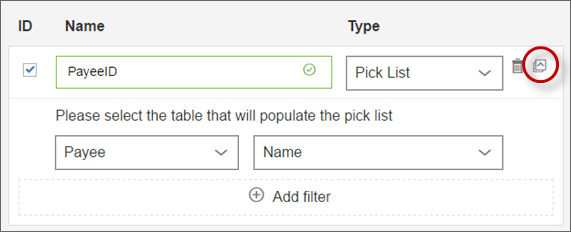
[フィルターの追加]をクリックして、ピック・リストに使用できる行を制限します。
注記
テーブルにインポートされたデータは、フィルターをバイパスします。フィルターは、行ビューアーで追加されたデータに適用されます。
リンクされたフィールドは、すべてソース・テーブルに添付されます。終了する前に、すべてのソース・テーブルの構造を確認します。
データ・テーブルの追加
Varicent Incentivesでは、トランザクションデータを保持するために使用できるデータテーブルを追加できます。
コンポーザーで、新しいテーブルを追加するコンポーネントを開きます。
[パレット]タブから、[テーブル]オブジェクトをコンポーネントにドラッグします。
[テーブル・タイプ]ドロップダウン・リストから[データ]を選択し、[次へ]をクリックします。
データ・テーブルの名前と説明を入力し、[保存]をクリックします。
プライマリー・キーを定義するには、フィールドの横にある[ID]チェックボックスをオンにします。
重要
データ・テーブルには複数の主キー列を含めることができますが、計算作成中のパーティション処理を単純化するために、トランザクション ID列などの1つの列のみを使用します。
[列を追加]をクリックして、フィールドを追加します。
フィールドの名前を入力し、[タイプ]ドロップダウン・リストからフィールドタイプを選択します。
任意のピック・リストの列を定義します。
モデルに複数のカレンダーが含まれている場合は、カレンダーのドロップダウン・リストから、このデータ・テーブルに関連付けるカレンダーを選択します。
データ・テーブルに複数の日付フィールドが含まれている場合は、[ロック日の選択]ドロップダウン・リストから、期間がロックされるときにロックする日付フィールドを指定します。
[作成]をクリックします。
ビュー・テーブルの追加
ビューテーブルを追加して、Varicent Incentivesの2つの異なるソースの結果を表示できます。
注記
Varicent Cloudモデルを使用している場合は、ビューテーブルを作成する際にマテリアライズドビューに変換することもできます。詳細については、マテリアライズドビューの使用をお読みください。
マテリアライズドビューの使用
Varicent Cloudモデルを使用している場合は、ビューテーブルをマテリアライズドビューに変換するかデフォルトビューのままにするかを選択することができます。
重要
このオプションはVaricent Cloudモデルでのみ使用可能です。
ヒント
[en] When a database view is used in a Database import SQL query, it is generated at the time of execution, potentially impacting performance. Converting the view to a materialized view can improve performance, particularly for larger views, as the data is precomputed and stored, eliminating the need for regeneration with each execution.
コンポーザーモジュールからビューテーブルを追加するには、以下の手順に従います。
[マテリアライズドビューに変換]をクリックします。
デフォルトビューに戻すには、[ビューに変換]をクリックします。
マテリアライズドビューはデータを最新の状態に保つため、頻繁に更新する必要があります。ビューを更新するには:
コンポーザーモジュールで、マテリアライズドビューのテーブルをクリックします。
[データの表示]をクリックします。
[データの更新]をクリックします。
また、スケジューラーモジュールでマテリアライズドビューの更新をスケジュールすることもできます。
ビュー・テーブルの編集
Varicent Incentivesでは、コンポーザーのビューテーブルのソース、詳細列、制限、列名を編集できます。
コンポーザーで、[ビュー]テーブルをクリックします。
[編集]をクリックします。
ソース、結合、列、制限、または列名を編集します。ビュー・テーブルの名前は編集できません。
重要
ビュー・テーブルを変更すると、監査ログにエントリーが作成され、ビュー・テーブルが編集されたことを示します。
階層テーブルの追加
Varicent Incentivesでは、データを階層関係に構成するのに使用できる階層テーブルを追加できます。これは、マネージャーと受け取り人の関係を示す組織図を作成する場合、またはテリトリーデータを整理する場合に便利です。
コンポーザー モジュールで、新しいテーブルを追加するコンポーネントを開きます。
[パレット] タブから、[テーブル] オブジェクトをコンポーネントにドラッグします。
[テーブルタイプ] ドロップダウンリストから[階層] を選択し、[次へ]をクリックします。
階層テーブルの名前と説明を入力し、[保存]をクリックします。
このテーブルに有効日を含める場合は、[有効日] チェックボックスを選択します。
このテーブルで外部ソースからリストを選択する場合は、[外部ソースから親子の関連付けを設定] チェックボックスを選択します。
[テーブル] ドロップダウンから、ピックリストのソースとして使用するテーブルを選択します。
[列] ドロップダウンから、ピックリストに入力する列を選択します。
必要に応じて、[フィルター] チェックボックスを選択し、[フィルターの追加]をクリックして、ピックリストに使用できる行を制限します。
[次へ]をクリックします。
注記
外部ソースからリストを選択する場合は、[子] と[親]の2つの列があります。これらの列の名前は必要に応じて変更できます。外部ソースからリストを選択しなかった場合、階層テーブルは自己参照になります。[ID] (これが主キー列)、[名前]、[親]、[コメント]の4つの列になります。親列のピックリストは、ID列から表示されます。これらの列の名前は変更できません。
[列を追加] をクリックして、列を追加します。
列の名前を入力し、[タイプ] ドロップダウンリストからフィールドタイプを選択します。
任意のピックリストの列を定義します。
[作成]をクリックします。
階層データの表示と編集
ネストされた構造で階層データを表示できます。これにより、データ内の親と子の関係を視覚化できます。このビューで行を追加、編集、削除したり、子行の親を再設定したりすることもできます。
コンポーザー モジュールで、階層テーブルを選択します。
メニューで[さらに表示] をクリックします。
[階層として表示]をクリックします。
すべての行を展開するには、[すべてを展開] アイコンをクリックします。
必要に応じて階層データを編集します。
アクション
ステップ
行の追加
[追加] アイコン
をクリックします。
必要に応じて、フィールドにデータを入力します。
[作成]をクリックします。
行の編集
編集するレコードをクリックします。
[編集] アイコン
をクリックします。
必要に応じてフィールドを編集します。
[送信]をクリックします。
行の削除
削除するレコードをクリックします。
[削除] アイコン
をクリックします。
確認ダイアログで、[削除]をクリックします。
注記
親レコードを削除すると、そのレコードの子もすべて削除されます。
行の親の再設定
行の親を再設定する方法は3つあります。
レコードを編集し、ドロップダウンフィールドから新しい親を選択します。
レコードをクリックして新しい親の下にドラッグします。
レコードをクリックしてから、ツールバーの[切り取り] アイコンをクリックします。新しい親レコードをクリックしてから、[貼り付け] アイコンをクリックして、その下にレコードを移動します。
グローバル・テーブルの定義
Varicent Incentivesでは、グローバルテーブルはモデル内の任意のコンポーネントからソースとして見ることができます。
注記
新規作成されたすべてのテーブルは、デフォルトで [グローバル]に設定されます。
接続と同じ名前を持つテーブル、またはビュー・テーブルの場合は、テーブルをグローバルにできません。
コンポーザーで、テーブルをクリックします。
[さらに表示]をクリックします。
テーブル構造の表示と編集
Incentivesでは、コンポーザーのテーブルから列を表示、追加、または削除できます。
コンポーザーで、テーブルをクリックします。
[制限]タブでは、次のアクションを実行できます。
アクション
説明
列の削除
列の横にある[削除]アイコンをクリックします。
列の追加
[列の追加]をクリックします。
変更が完了したら、[保存]をクリックします。
重要
インバウンド、またはアウトバウンド接続で使用される[アカウント]テーブルは、読み取り専用モードで表示され、編集することはできません。
テーブルの削除
Varicent Incentivesでは、コンポーザーに依存関係がない限り、コンポーザーからテーブルを削除できます。
コンポーザーで、テーブルを選択します。
ツールバーで、[削除]アイコンをクリックします。
[削除]をクリックします。
注記
[en] When a table is deleted on front end, the history table is also deleted.
テーブルのコピー
Varicent Incentivesでは、コンポーザーでテーブルを複製し、接尾辞を追加して名前を変更できます。
コンポーザーで、コピーするテーブルを選択します。
ツールバーで、[コピー]アイコンをクリックします。
重要
システム・テーブル、または階層テーブルを削除できません。
テーブルを貼り付けるコンポーネントのツールバーで、[貼り付け]アイコンをクリックします。
新しいテーブル名の接尾語を入力します。
[保存]をクリックします。
テーブル依存関係の表示
Varicent Incentivesモデルでソースとして選択したテーブルを使用するすべての計算、Webフォーム、入力フォーム、またはその他のテーブルのリストを表示できます。
コンポーザーで、テーブルをクリックします。
[さらに表示]をクリックします。
選択したテーブルを使用するオブジェクトは、サイドバーに一覧表示されます。
テーブル・データの編集
Varicent Incentivesでは、テーブル内のデータを編集できます。
たとえば、組織が各受け取り人にコミッション率を追加したい場合、モデル管理者は[受け取り人]テーブルにコミッション率フィールドを追加できます。システム内の各受け取り人には、インポート(または手動で入力)し、計算に使用できるコミッション・レート属性があります。
テーブルを表示、または編集するために開くと、ヘッダーにキー・アイコンを含む列が主キー列になります。特定の列を編集するアクセス権がない場合、それらの列は使用できません。
編集用にテーブルを開くと、次のオプションを使用できます。
オプション | 説明 |
|---|---|
追加 | ロック解除された期間のテーブルに、データの行を追加します。 |
編集 | 行がロック解除された期間内にある場合は、行データを変更します。 [プライマリー・キー]フィールドは、変更できません。 |
履歴 | その行に対して行われた、すべての変更の詳細を表示します。 履歴には、ロックされた期間とロック解除された期間の両方で行われる編集が含まれます。 |
削除 | ロック解除された期間の行を、削除します。 |
バージョン | 有効日テーブルにおける、行のバージョンを表示します。 |
インポート | ファイルからテーブルにデータをインポートします。 |
発行 | 選択した行の内容をExcel、Dynamics CRM、PDF、Salesforce.com、またはテキスト・ファイルに送信します。 |
ビジュアリゼーションを編集 | テーブルにビジュアリゼーションを追加します。 |
表のフィルター以外の表データの表示を整理できます。行ビューアーでは、指定した行ごとにデータをグループ化できます。コンポーザーでテーブルをクリックし、[データの表示]を選択します。[列]サイドバーで、グループ化する列を[行]にドラッグします。
テーブル・データの追加
Varicent Incentivesでは、テーブルにデータを手動で追加できます。
コンポーザーで、テーブルの[編集]アイコンをクリックします。
[編集]をクリックします。
[追加]アイコンをクリックして、[新しい行を追加]タブを開きます。
該当するフィールドにデータを入力します。
[作成]をクリックします。
テーブルのデフォルトの編集日の変更
Varicent Incentivesの日付フィールドを含むテーブルにレコードを追加するときに表示される、デフォルトの編集日を変更できます。既定の編集日は、今日の日付、または会計年度の最初の日のいずれかです。
→ をクリックします。
[一般]タブの[デフォルトの編集日]ドロップダウン・リストから、使用する日付を選択します。
[保存]をクリックします。
テーブルの複数行の削除
Varicent Incentivesでは、テーブルがロックされていない場合、およびテーブルがビューテーブルでない場合、一度にテーブルから複数の行をフィルターし、削除することができます。
テーブルから行を削除するか、テーブル全体をクリアすると、テーブルにリンクされているピック・リスト列を持つ子テーブル・レコードもすべて削除されます。
他のテーブルによってリストされている行を削除しようとすると、レコードが削除されたテーブルを示す警告メッセージが表示されます。テーブルをクリアすると、影響を受ける従属テーブルを表示できます。
監査ログは、行削除操作の開始時間と終了時間を記録します。
この操作により、テーブル内の選択した行と、他のテーブルのすべての参照行が削除されます。このアクションは元に戻せません。
コンポーザーで、テーブルをクリックします。
[さらに表示]をクリックします。
→ を選択します。
を削除する行をフィルターするには、制限:を定義します。
重要
制限が定義されていない場合、テーブル全体がクリアされます。
[プレビュー]をクリックすると、制限に基づいて削除されたすべての行が表示されます。
重要
プレビューに1,000を超える行がある場合は、最初の1,000レコードのみが表示されます。
[OK]をクリックします。
テーブルと計算データのパージ
Varicent Incentivesでは、特定のカレンダーの期間に関連付けられた計算、およびデータタイプテーブルからデータをクリアできます。データテーブルと計算内のデータは、選択した期間まで削除されます。
データ・テーブルと計算の両方、または計算でのみ、期間をパージできます。データ・テーブルでは、選択した期間の最終日以前の日付が [ロック期限]フィールドにある行が削除されます。計算では、選択した期間、またはそれ以前にパーティションがある行が削除されます。計算データをパージする前に期間をロックする必要があります。しなかった場合、パージされたレコードは、次にモデルが計算されるときに追加されます。このアクションには、ロックされたデータが含まれますが、履歴テーブルにデータは含まれません。
重要
期間の削除は、元に戻すことができないグローバル・アクションです。このアクションを完了するには、適切な許可が必要です。この操作は元に戻せません。
コンポーザーで、ツールバーから[期間のパージ]をクリックします。
カレンダーを選択します。
カレンダーのレベルを選択します。
期間を選択します。選択した期間までの、すべての期間に関連付けられたデータが消去されます。
[モード]メニューから、[すべてのテーブルと計算]、[すべての計算]、[選択したテーブル]、または[選択した計算]を選択します。
[選択したテーブル]、または [選択した計算]のいずれかを選択すると、選択したカレンダーを使用するテーブル、または計算のリストを含むテーブルが表示されます。削除する各テーブル、または計算の横にあるチェックボックスをクリックします。
[期間のパージ]をクリックします。
選択を確認したら、[確認]をクリックします。
テーブル内容の消去
Varicent Incentivesでは、テーブル自体を削除せずにテーブルの内容全体を消去できます。
大きなテーブルの内容を消去する場合は、まずモデル最適化を実行する必要があります。
他のテーブルによってリストされているキー列を含むテーブルをクリアしようとすると、警告メッセージが表示されます。消去を続行するか、アクションをキャンセルするかを選択できます。[詳細]ボタンをクリックすると、テーブル内容の消去の影響を受ける従属テーブルを表示できます。警告メッセージは、[管理]オプションでオフにできます。
テーブル内容の消去機能を使用するには、コンポーザー、およびテーブルが存在するコンポーネントにおける表示権限と編集権限が必要です。テーブルがコンポーザーのトップレベルにある場合は、 → 権限が必要です。また、消去するテーブルの構造に対する表示、および編集権限を持っている必要があります。
テーブル内容の消去は、スケジューラー・モジュールを使用してスケジュールできます。
重要
テーブル内容の消去を元に戻すことはできません。
コンポーザーモジュールで、消去するテーブルを選択します。
[さらに表示]をクリックします。
→ を選択します。
[はい]をクリックして確認します。
テーブル内のデータの検索および置換
Varicent Incentivesの任意のテーブルでデータ変換機能を使用して、データを検索し、置き換えます。
この手順は、ソース・データにエラーがあり、テーブルの複数のデータ行に影響を与える場合に便利です。各行を手動で調整するのではなく、複数の行にわたって同時に変更を加えることができます。
コンポーザーで、テーブルをクリックします。
[さらに表示]をクリックします。
[変換]を選択します。
[探す対象]フィールドで、検索する列を選択します。
[変更対象]フィールドで、変更する列を選択します。
[検索]フィールドに、置換する元の値を入力します。
重要
[検索]フィールドでは、アスタリスク(*)がワイルドカードとして機能し、アンダースコア( _ )がプレースホルダーとして機能します。[検索]フィールドが空白の場合、エンジンは指定された列で空のセルを検索します。
[変更先]フィールドに、元の値を置き換える新しい値を入力します。
変換を保存する場合は、[変換を保存]チェックボックスを選択し、変換の名前を入力します。
データ変換を保存した後、編集、または削除のためにアクセスすることができます。保存されたデータ変換は、スケジューラー・モジュールモジュールを通じて事前に定義された時間に実行するようにスケジュールすることもできます。
[OK]をクリックします。
列で[探す]セル値が [検索]値と等しい各行について、列で[変更]を行う 列の対応するセルに値に[変更] が含まれます。
表の発効日
Varicent Incentivesでは、有効な開始日と終了日を含む階層、カスタム、構造テーブルを作成できます。
各レコードに異なる有効開始日と有効終了日を設定することで、同じレコードの複数のバージョンを有効日テーブルに追加できます。Varicentは、時間の経過とともにデータに変更が生じるため、すべてのレコードの開始日と終了日を管理します。たとえば、2015年2月1日に職員のジョブコードを変更した場合、その従業員の両方のジョブコードを、開始日と終了日が異なるテーブルに存在させることができます。
記録は、有効日として知られる定義された日付の時点で閲覧されます。ユーザーが選択した有効日は、レコードの開始日と終了日の間でなければなりません。
有効日を含むテーブルに、有効日を含む別のテーブルにリストを選択する列が含まれている場合、リストで選択できるレコードは、選択した有効日に基づきます。ピック・リストされたテーブルの値が選択した有効日に存在しない場合、リストには表示されません。
有効日のあるテーブルは、Webクライアントでは変更できません。
Incentivesで有効日テーブルを使用する方法の詳細については、「有効日テーブルの操作コース」を受講してください。
有効日を含むテーブルの追加
Incentivesでは、[階層]、[カスタム]、および[構造]テーブルのレコードに有効日を追加できます。
有効開始日は、テーブルの主キーの一部として、ユーザーによって識別された列とともに自動的に追加されます。
コンポーザー で、階層、カスタム、または構造テーブルを追加します。
テーブルの名前を入力し、[保存]をクリックします。
[有効日]チェックボックスを選択します。
[有効]開始列と[有効]終了列が自動的にテーブルに追加されます。
有効日テーブルへのテーブルの変換
Incentivesでは、任意の階層、カスタム、または構造テーブルを有効日のあるテーブルに変換できます。
2つの有効日列、Effective_Start、およびEffective_Endは、変換時にテーブルに追加されます。既存の日付列を有効開始日と有効終了日として使用して、テーブルを変換できます。[開始日]列の値は、[終了日]列の値より前である必要があります。テーブルを有効日付きテーブルに変換するプロセスは、元に戻すことはできません。親テーブルからテーブル・ピック・リストを選択する場合、親テーブルを変換する前に、テーブルを変換する必要があります。
テーブルが次の方法で使用される場合、テーブルは変換できません。
プレゼンター・レポートの行フォーム・ソース
プレゼンターで編集可能な列を持つデータ・グリッドのデータ・ソース
Webフォームの行フォーム、または管理フォーム
編集可能な列を含むWebフォーム・ソース
Webクライアントで編集可能
保存済みの変換
データ・ストアの結合内の主なソースと、Effective_Start日付列とEffective_End日付列にマッピングできる列がまだない計算
コンポーザーで、テーブルをクリックします。
次のオプションのいずれかを選択して、テーブルを有効な日付のテーブルに変換します。
[さらに表示]をクリックします。→日付を有効にする。
ツールバーで、日付を有効にするアイコン
 をクリックします。
をクリックします。
[開始日]と[終了日]を手動で作成した既存のテーブルの場合、新しく作成したEffective_Start日付とEffective_End日付の有効日のある既存の列名をマップする必要があります。次の手順を完了します。
注記
[開始日]と[終了日]を手動で作成していない既存のテーブル(すべての構造テーブルなど)の場合は、次の手順に進みます。
テーブルの日付として使用するEffective_Start日付列を選択します。
テーブルの日付として使用するEffective_End日付列を選択します。
[マップされた列を削除]チェックボックスが選択されていることを確認します。このチェックボックスは、新規に作成されたEffective_StartとEffective_Endの日付にマップされている既存の日付を持つすべてのテーブルに対して選択する必要があります。
[完了]をクリックします。
[監査]ログには、有効日を含むテーブルに正常に変換されたことを示すイベント・レコードが表示されます。変換中に列が削除されると、イベントが[監査]ログに表示されます。
有効日のあるテーブルにおけるデータの表示
Varicent Incentivesでは、有効日テーブルで定義された日付のデータを表示できます。
最初にテーブルを開くと、選択した有効日はカレンダーの[ロック期間]日に基づきます。有効日は、デフォルトで最新の[ロック期間]から最初の暦日になります。テーブルを開き、新しい有効日を設定すると、アプリケーションによって有効日が保存され、個々のセッションのすべてのテーブルで使用できるようになります。
コンポーザーで、テーブルの[編集]アイコンをクリックします。
データの表示をクリックして、行ビューアーを開きます。
ツールバーで[すべて表示]アイコンをクリックして、日付選択フィールドを有効にします。
日付選択フィールドで、データをフィルタリングする有効日を選択します。
選択した日付に有効なデータが表示されます。
有効日のあるテーブルで複数のバージョンのデータを表示する
Varicent Incentivesでは、有効日表で記録のすべてのバージョンを表示できます。
コンポーザーで、有効日表の[編集]アイコンをクリックします。
データの表示をクリックして、行ビューアーを開きます。
有効日を選択します。
すべてのバージョンを表示するレコードを選択します。
ツールバーで、[バージョン]アイコンをクリックします。
有効日を含むテーブルへのレコードのバージョンの追加
Varicent Incentivesでは、同じでも開始日と終了日が異なる複数のレコードを追加できます。Incentivesは、各バージョンが同じレコードの別のバージョンと重複しないようにします。
レコードが追加されると、Varicentはレコードの開始日と選択した有効日を一致させます。アプリケーションは、同じレコードの将来のバージョンが存在するかどうかも確認します。その場合、アプリケーションはこれらのレコードを表示します。
[すべて表示]をクリックすると、テーブル内のすべてのレコードが表示されます。
コンポーザーで、有効日表の[編集]アイコンをクリックします。
データの表示をクリックして、行ビューアーを開きます。
ツールバーで[すべて表示]アイコンをクリックして、日付選択フィールドを有効にします。
日付選択フィールドで、レコードの新しい有効開始日を選択します。
編集するテーブル内のレコードを選択します。
[編集]アイコンをクリックします。
使用可能な列に必要な変更を加えます。
これらの値は、以前の値と異なるか、レコードに変更が加えられていない必要があります。
[送信]をクリックします。
アプリケーションは自動的にレコードの新しいバージョンを追加し、以前のバージョンの有効終了日を更新します。
そのレコードへの編集が発生するレコードを将来の発効日に変更した場合、[将来のバージョンを管理]ウィンドウで、次のいずれかのオプションを選択します。
オプション
説明
上書き
存在するレコードのすべての将来のバージョンを上書きします。
保持
このバージョンを、レコードの既存の将来のバージョンに追加します。
新しい有効開始日を選択し、[行エディター]タブで新しい値を入力して[送信]をクリックすると、引き続きレコードの新しいバージョンを追加できます。
有効日のある表のレコードの終了日の設定
Varicent Incentivesでは、レコードの無効日を選択できます。
有効終了日は、レコードが有効でなくなった日付です。
コンポーザーで、有効日表の[編集]アイコンをクリックします。
データの表示をクリックして、行ビューアーを開きます。
ツールバーで[すべて表示]アイコンをクリックして、日付選択フィールドを有効にします。
日付選択フィールドで、レコードの有効終了日を選択します。
有効終了日を追加するレコードを選択します。
ツールバーで[終了日の設定]をクリックします。
[OK]をクリックします。
アプリケーションはウィンドウを更新し、レコードの有効終了日を表示します。
有効日のあるテーブル内の複数のバージョンのレコードを削除する
Varicent Incentivesでは、有効日が設定されたテーブル内の1つ以上のバージョンのレコードを削除できます。
レコードの単一バージョンを削除すると、レコードの時間差が生じることがあります。ギャップが発生した場合、他のレコードの有効日を調整してギャップを埋めることができます。
コンポーザーで、有効日表の[編集]アイコンをクリックします。
データの表示をクリックして、行ビューアーを開きます。
すべてのバージョンを表示するレコードを選択します。
ツールバーで、[バージョン]アイコンをクリックします。
削除するレコードのバージョンを選択し、[削除]をクリックします。
記録の削除が原因で時間の差が発生した場合、次のオプションのいずれかを選択して、その差を埋める必要があります。
オプション
説明
過去から
以前のバージョンは、削除されたタイム・フレームに対して有効です。
将来から
削除した期間に対して、今後のバージョンが有効になります。
なし
既存バージョンの有効日は変更されません。
テーブル履歴
Incentivesで、テーブルの履歴の記録を有効または無効にすることができます。また、モデルのパフォーマンスを向上させるために、テーブル用に収集された履歴をクリアすることもできます。
データ、カスタム、または構造テーブルを追加すると、対応する履歴テーブルも追加されます。履歴テーブルの目的は、テーブルへのデータの挿入、更新、削除を追跡することです。
管理者は、ユーザーにテーブルの履歴をパージする権限を付与し、テーブルの履歴の記録を有効、または無効にすることもできます。Varicentで履歴を記録しているテーブルで適切な権限がある場合は、コンポーザー モジュールから履歴をクリアするか、スケジューラー・モジュールで履歴をクリアするスケジュールを設定できます。
管理パネルからテーブル履歴を管理する方法については、以下をご覧ください。テーブル履歴追跡の管理
テーブル履歴の表示
Incentivesの履歴ビューアーを使用すると、時間の経過とともにテーブルがどのように変化したかを確認できます。
コンポーザーモジュールで、履歴を表示するテーブルをクリックします。
[さらに表示] → [データ] → [履歴を表示]をクリックします。
履歴ビューアーから、テーブルの履歴を表示する日付範囲を選択するか、テーブルの履歴をエクスポートできます。
単一のテーブルのパージ
Incentivesでテーブルの記録された履歴を削除できます。
データ・テーブルの履歴を削除する場合は、日付範囲を指定する必要があります。選択したデータ範囲に含まれる項目のみが削除されます。管理者は、ユーザーに履歴をパージする権限を付与する必要があります。
コンポーザーで、履歴を消去するテーブルをクリックします。
[さらに表示]をクリックします。
→ を選択します。
データ・テーブルを選択した場合は、履歴をパージする日付範囲を選択します。
[OK]をクリックします。
複数のテーブルのパージ履歴
Incentivesでは、ロックされた期間からのデータを含む、指定されたテーブルの履歴をクリアできます。
コンポーザーで、ツールバーから[パージの履歴]をクリックします。
履歴をパージするテーブルを選択します。
パージする履歴の日付範囲を選択します。
[OK]をクリックします。
Webデータ
Webクライアントを使用して、特定のテーブルを、レビューおよび編集用に有効化できます。
有効日のあるテーブルは、Webクライアントでは変更できません。
ソース・システムからインポートされたデータが不完全であるか、エラーが含まれているインスタンスを想像してください。欠落、または不正確なデータを修正するには、Webレビューでテーブルを有効にし、特定の列を編集可能にすることができます。指定したユーザーは、Webクライアントにログインし、誤ったテーブル・データを編集できます。
たとえば、報酬プランでは、マネジャーが部下の週ごとのパフォーマンス評価を提供する必要があります。マネージャーは、Webクライアントの[データ編集]タブからこれらのメトリックスを送信できます。Webクライアントの詳細については、[受け取り人Webガイド]を参照してください。
Webクライアント用のアクセス可能な情報の定義
Varicent Incentivesでは、セールス・ポータルで指定したユーザーがアクセスおよび編集できるテーブルコラムを定義できます。
コンポーザーで、テーブルをクリックします。
[さらに表示]をクリックします。
→ を選択します。
各Webユーザーの隣で、そのユーザーを編集可能にする列を選択します。
重要
Webレビューでテーブルを有効にすると、どの列をレビューに利用できるかを制限することはできません。すべての列が表示されます。
受け取り人グループ全体に対して特定の列の編集を可能にするには、次の手順を実行します。
たとえば、役職がセールス・マネージャーのすべての受け取り人が、選択したテーブルの [割り当て]列を編集できるようにしたいとします。
[完了]をクリックします。
Webクライアント上のテーブルの可視行の制限
Varicent Incentivesでは、セールス・ポータルに表示されるテーブル行を制限できます。
たとえば、受け取り人が自分の情報のみを表示および編集できることを確認します。この場合、結果を特定のテーブル内のすべてのデータのサブセットに制限できます。
コンポーザーで、テーブルをクリックします。
[さらに表示]をクリックします。
→ を選択します。
制限:のパラメーターを定義します。
[OK]をクリックします。
Webクライアントでの直接編集の有効化
Varicent Incentivesでは、テーブルを直接編集できる場合、ユーザーは管理者の承認なしにセールス・ポータルを介してテーブルを変更できます。
選択したテーブルへのWebアクセスを持つすべてのユーザーは、承認を必要とせずに列情報を編集できます。通常、Webクライアントで行われたすべての編集は、変更をデータベースに永続的に保存する前に管理者によって承認される必要があります。
直接編集の有効化は慎重に行ってください。有効になっていない場合、管理者は各編集を個別に承認するか、すべての編集を一度に承認することができます。
コンポーザーで、テーブルをクリックします。
[さらに表示]をクリックします。
→ を選択します。
[OK]をクリックします。
Webデータの編集の承認
Varicent Incentivesでは、Webユーザーがセールス・ポータルへの変更を提出した後、管理者はコンポーザーモジュールを通じてこれらの変更を承認、または拒否できます。テーブル名が太字の場合、編集は管理者がレビューする必要があります。
コンポーザーで、テーブルをクリックします。
[さらに表示]をクリックします。
→ を選択して、変更した内容のリストを表示します。
[承認]をクリックして、これらの変更をテーブルにコミットします。
重要
期間に影響する保留中の編集がある場合、期間ロックは許可されません。これにより、ロックされた期間のデータに変更が加えられるのを防ぎます。1か月目をロックする必要がある場合は、1か月目の保留中のデータ編集をすべて最初に承認する必要があります。
TS-API
Varicent Incentivesバージョン10では、[テクニカル・ソリューション API(TS-API)]はWebフォームを拡張するソリューションです。TS-API for version 9と同様に、JavaScriptはWeb形式で記述されていますが、現在使用されているAPIはREST APIです。
管理者は、テーブルやデータ・ストアなどのモデル内のオブジェクトへのTS-APIアクセスを有効化できます。
注記
Version 9のTS-APIからバージョン10のTS-APIに移行する場合、サービスチームは、新しいエンドポイントを使用するようにWebフォーム内の既存のJavaScriptを変更し、管理Webアプリケーションを介してモデル内の適切なオブジェクトへのTS-APIアクセスを有効にします。
コンポーザー オブジェクトのTS-APIアクセスの有効化
まず、REST APIおよび特定のコンポーザーオブジェクトへのアクセスを有効にする必要があります。現時点では、データ・ストアとテーブルへのアクセスのみを有効にできます。
コンポーザーで、アクセスを有効にするテーブルまたはデータ・ストアをクリックします。
[さらに表示]をクリックします。
[Web表示可能]をクリックします。
オブジェクトは、ポータル・アクセスで割り当てに利用できます。
TS-API対応オブジェクトへのポータル・アクセスツリーの割り当て
コンポーザーでTS-APIアクセスのテーブルまたはデータストアを有効にした後、Webユーザーがオブジェクトにアクセスできるように、有効化されたオブジェクトにポータル・アクセスツリーを割り当てる必要があります。
ポータル・アクセスグループとツリーの作成についての詳細は、「ポータル・アクセスモジュール」を参照してください。
ポータル・アクセスで、[割り当て]タブをクリックします。
ポータル・アクセスツリーを割り当てるテーブル、またはデータ・ストアを検索します。
[アクセス]列で、テーブルまたはデータ・ストアの横にあるドロップダウン・リストからポータル・アクセスツリーを選択します。
ツリーがテーブルまたはデータ・ストアに割り当てられるとすぐに、ポータル・アクセスツリーに関連付けられたWebユーザーがオブジェクトにアクセスできます。
TS-API対応オブジェクトのデータのフィルタリング
TS-API対応テーブルのデータを制限して、Webユーザーがテーブルまたはデータ・ストア内の自分のデータのみを表示できるようにすることができます。
Webデータ編集に使用されるのと同じ[ビュー制限]属性を使用して、REST APIエンドポイントのデータアクセスを制限できます。[制限を表示]機能がテーブルに対して有効になっている場合、Webユーザーがテーブルにアクセスすると、現在のWebユーザーに適用されていない行は除外されます。[表示制限]機能は、[Web表示可能]も有効になっている場合のみ、表示にのみ使用できます。
コンポーザーで、編集するオブジェクトをクリックします。
[さらに表示]をクリックします。
→ を選択します。
制限:のパラメーターを定義します。
[OK]をクリックします。
入力フォーム
Varicent Incentivesの入力フォームを使用して、特定の管理者が表示および編集できるテーブルおよびテーブルフィールドを制御します。
多くの場合、誰かが、とあるテーブル内の特定の情報を編集できる必要がありますが、すべてのテーブルへの完全なアクセス権をその人に付与するのは賢明ではありません。データの整合性を確保するため、データの変更は、許可されたユーザーのみが行えることが重要です。入力フォームを追加することで、どのテーブルが編集可能かを定義するだけでなく、どのテーブルフィールドを表示するか、およびどのタイプのデータを編集可能フィールドに入力できるかを選択することもできます。
重要
入力フォームを通じて変更が行われた後、直接、かつ即座にテーブルに適用されます。
入力フォームの追加
Varicent Incentivesでは、コンポーザーモジュールのテーブルに入力フォームを追加することで、ユーザーが表示および編集できるテーブルとテーブルフィールドを定義できます。
コンポーザーで、テーブルをクリックします。
[さらに表示]をクリックします。
メニューから → を選択します。
入力フォームの名前を入力し、[保存]をクリックします。
ユーザーが表示、および編集できる列の横にあるチェックボックスを選択します。
ヒント
プライマリー・キーフィールドを選択する必要があります。
[デフォルト値]チェックボックスを選択して、表示されたフィールドで使用するデフォルト値を設定します。
列の横にある[読み取り専用]チェックボックスを選択して、個々の列を読み取り専用としてマークします。
[オプション]アイコンをクリックして、次の手順を実行して参照列のオプションを設定します。
テーブルの参照列に基づいて入力フォームにタブを追加するには、[タブ]チェックボックスをオンにして、[編集]アイコンをクリックし、タブの名前を入力します。タブには、空の名前を付けることはできません。
[ジャンプ先]チェックボックスはオンのままにして、参照列の[ジャンプ先]機能を有効にします。
[OK]をクリックします。
列の表示名を変更するには、列の横にある[編集]アイコンをクリックして、新しい名前を入力します。
[次へ]をクリックします。
任意の制限:を定義します。
重要
制限は静的フィルターとして使用できます。
[保存]をクリックします。
入力フォームの表示
Varicent Incentivesに入力フォームが追加された後、適切なアクセス権を持つ管理者は入力フォームを表示できます。
コンポーザーで、テーブルをクリックします。
メニューから[データの表示]を選択します。
表示する入力フォームを選択します。
セキュリティからの入力
Varicent Incentivesでは、入力フォームから送信されたデータの検証規則を作成できます。
入力フォーム検証ルールの追加
Incentivesで入力フォームを追加した後、検証ルールを定義して、特定フィールドのデータが有効であることを確認できます。これらのルールは、指定された列に適用され、数値またはテキストベースにすることができます。
コンポーザーで、入力フォームを含むテーブルをクリックします。
[さらに表示]をクリックします。
→ を選択します。
[数値式の追加]または[テキスト式の追加]をクリックして、検証ルールタイプを追加します。
重要
追加ソースをテーブルに結合して検証ルールを追加することはできません。
[数値式の追加]を選択した場合は、次の手順を実行します。
[ルール名]フィールドに、ルール名を入力します。
列を数式ボックスにドラッグします。
数式を追加します。
たとえば、[製品割り当て]列を数式ボックスにドラッグし、
> =をクリックして「0」と入力します。[エラー・メッセージ]フィールドに、ルールに違反したときにユーザーに表示される無効な入力メッセージを入力します。
たとえば、数値ルールタイプを選択した場合、ルールが呼び出され
Greater than or equal to zero、無効な入力メッセージはValue must be greater than or equal to zeroになります。[保存]をクリックします。
[テキスト式の追加]を選択した場合は、次の手順を実行します。
[ルール名]フィールドに、ルール名を入力します。
[エラー・メッセージ]フィールドに、ルールに違反したときにユーザーに表示される無効な入力メッセージを入力します。
[列]ドロップダウン・リストから、正規表現を追加する列を選択します。
正規表現を入力します。
重要
正規表現は、テキストベースのルール検証に使用され、特定のフィールドが入力されたデータが有効であることを確認します。
サンプルテキストを入力します。
[テスト]をクリックして、正規表現をテストします。
The sample is a match to your regular expressionというメッセージは、正しい表現を使用したことを示します。[保存]をクリックします。
入力フォームによる提出の変更
適切なアクセス権を持つVaricent®SPM(Sales Performance Management)管理者は、入力フォームの特定のフィールドにデータを追加したり、変更を加えることができます。入力フォームを通じて変更が行われると、テーブルに直接適用されます。
入力フォームへの新しい行の追加
Incentivesでは、入力フォームに新しい行を追加できます。
コンポーザーで、テーブルをクリックします。
[さらに表示]をクリックします。
[データの表示]を選択し、入力フォームを選択します。
[追加]アイコンをクリックします。
フィールドにデータを入力します。
[作成]をクリックします。
入力フォームの行の編集
Incentivesでは、データを含むセルを選択し、テーブルで直接変更することで、入力フォームの行を編集できます。
コンポーザーで、テーブルをクリックします。
[さらに表示]をクリックします。
[データの表示]を選択し、入力フォームを選択します。
編集する行を選択します。
[編集]アイコンをクリックします。
フィールドのデータを編集し、[送信]をクリックします。
[次へ]または[前へ]をクリックして、選択した行の後または前の行を編集します。